Slik bruker du nye Siri -stemmer i iOS 14.5 eller nyere
Miscellanea / / September 13, 2021
eple Siri er en virtuell assistent for Apples smarte enheter som kjører på iOS, iPadOS, watchOS, macOS og tvOS. I fjor har Apple introdusert iOS 14 og helt nye Siri-forbedringer, brukergrensesnittelementer, snarveier, etc. I mellomtiden har Apple nettopp gitt ut iOS 14.5 som har lagt til to nye Siri -stemmer. Hvis du er interessert, kan du følge Slik bruker du nye Siri -stemmer i iOS 14.5 eller senere på iPhone og iPad.
Vel, for å være veldig presis, har Siri -systemet til iOS 14 eller høyere blitt mye bedre, og de to nye stemmene tilbyr nå et bedre utvalg til brukerne enn de forrige generasjonene. Under den første oppsettskjermen på iPhone eller iPad, vil brukerne kunne velge Siri -stemmen i henhold til deres preferanser, noe som er verdsatt. Men hvis du nettopp har installert iOS 14.5, er denne guiden for deg.
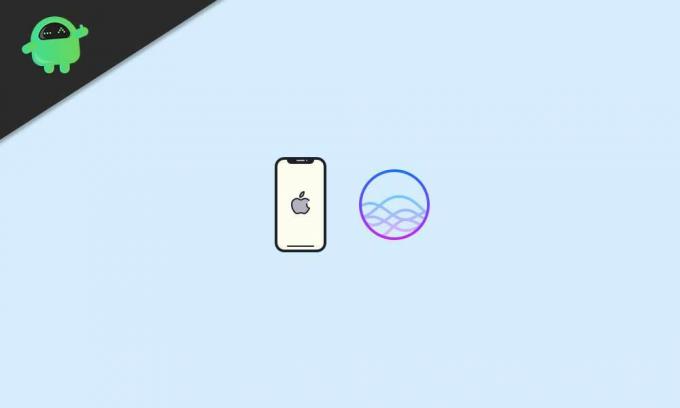
Slik bruker du nye Siri -stemmer i iOS 14.5 eller nyere | iPhone og iPad
Apple har nevnt at Siri nå har forbedret lydkvaliteten bortsett fra de to nye stemmene. Selv om vi ikke kan betrakte Apples Siri -stemmeassistent som en tøff konkurrent mot Google Assistant eller Amazon Alexa, ser det ut til at Siri blir bedre for hver oppdatering.
Siri blir mer påvirkelig av Apples nevrale tekst til tale -motor med en tydeligere aksent. Det er også verdt å nevne at de to nye Siri -stemmene for øyeblikket bare er tilgjengelige for det engelske språket. Selv om det ikke er kunngjort noen offisiell tidslinje ennå, vil vi se mer språkstøtte de kommende dagene.
La oss hoppe inn i guiden nedenfor uten videre.
- Åpne Innstillinger app på iPhone eller iPad.
- Rull ned litt og trykk på Siri og søk.

- Husk at Språk er valgt til Engelsk, forente stater) Helt sikkert. [Det er viktig akkurat nå]
- Trykk nå på Siri Voice fra listen> Her ser du fire stemmer.
- Stemme 1: Gammel mannsstemme
- Stemme 2: Ny kvinnestemme
- Stemme 3: Ny mannsstemme
- Stemme 4: Gammel kvinnestemme
Vær oppmerksom på: De nye alternativene for Siri -tale er bare tilgjengelige for amerikansk engelsk variasjon akkurat nå. For tiden fungerer de ikke med de andre språkene som indisk engelsk, britisk engelsk, etc.
- Så sørg for å trykke på Voice 2/3, og den begynner å laste ned den amerikanske varianten.
- Vent til nedlastingen er fullført, og start enheten på nytt en gang.
- Du er ferdig.
Ting å huske:
- Hvis Apple Watch er koblet til iPhone eller iPad og du har endret Apple Siri -stemmen, vil den automatisk bruke den samme på Apple Watch.
- Du kan også bruke de nye Siri -stemmene på Apple HomePod ved å oppgradere til den nyeste beta -programvaren for øyeblikket. Gå til Hjem app> Trykk og hold på HomePod -ikon > Velg HomePod -innstillinger. Sørg for at Engelsk språk er valgt. Trykk på Siri Voice og velg din foretrukne.
- Hvis du er registrert i Apples iOS Beta -program, kan du automatisk søke etter iOS 14.5 Public Beta 6 oppdatering fra Innstillinger> Generelt> Programvareoppdatering. Men hvis du bare bruker den offentlige stabile versjonen på iPhone, må du vente til iOS 14.5 offentlig stabil oppdatering.
Det er det, gutta. Vi håper denne guiden var nyttig for deg. For flere spørsmål, kan du kommentere nedenfor.



![Last ned lyddrivere for bærbare datamaskiner og PC [Realtek Audio Driver]](/f/b4043c09c4a6009a0df7e96856036063.jpg?width=288&height=384)